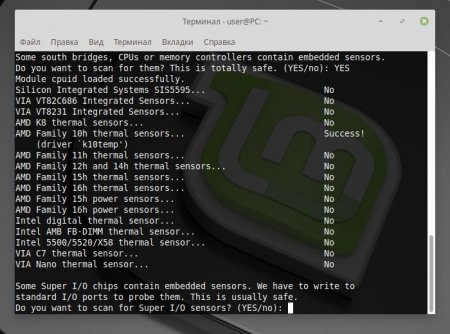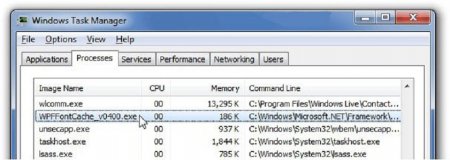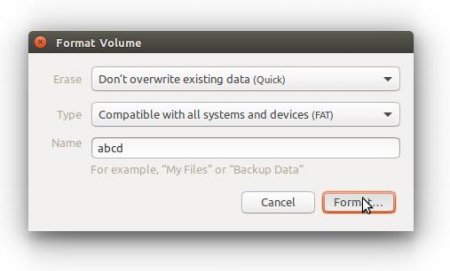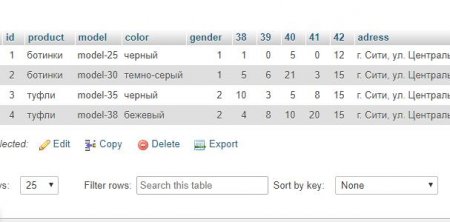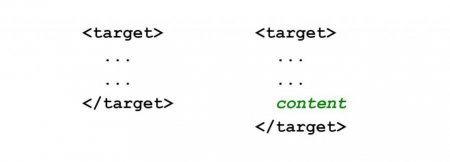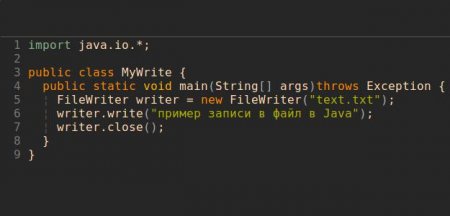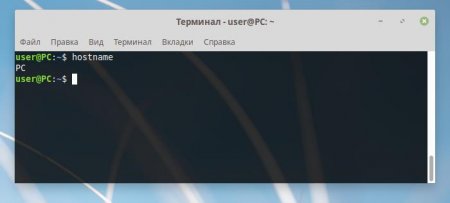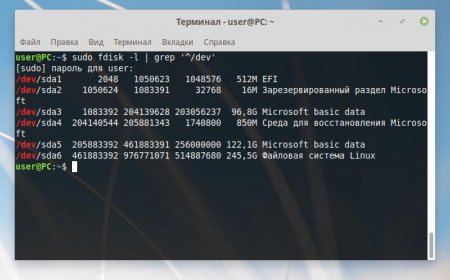Як дізнатися інформацію про систему Linux
Ім'я хоста
Ім'я хоста в Linux найчастіше потрібно при введенні параметрів в конфігураційні файли системи. Якщо у вас з'явилася така потреба, тоді найпростіше виконати це завдання можна за допомогою наступної команди: hostname Відразу після її виконання в "Терміналі" відобразиться ім'я вашої машини. Є і другий спосіб виконання поставленого завдання. Справа в тому, що ім'я знаходиться в файлі hostname. Його можна переглянути, виконавши команду:
<!-- fb_336x280_mid -->
<script> (adsbygoogle = window.adsbygoogle ||[]).push({});
cat /etc/hostname У випадку з сервером "Термниале" можна дізнатися його доменне ім'я, прописавши таку команду:
dnsdomainname Інформація про комп'ютері
В операційній системі Linux інформацію про комп'ютері можна також переглянути у "Терміналі". При цьому досягти бажаного результату можна різними способами, наприклад, виконавши одну з цих команд:
sudo dmidecode -s system-serial-number #серійний номер
sudo dmidecode -s system-manufacturer #виробник
sudo dmidecode -s system-product-name #назва продукту Якщо хочеться отримати відразу всю інформацію, тоді виконайте іншу команду:
sudo dmidecode | more Для отримання бажаного результату можна також вдатися до використання утиліти lshw. Однак варто відзначити, що вона встановлена не у всіх Linux-дистрибутиви. Для її використання виконайте наступні команди:
<!-- fb_336x280_mid2 -->
<script> (adsbygoogle = window.adsbygoogle ||[]).push({});
sudo lshw | more
sudo lshw -short Інформація про центральному процесорі
Як можна було помітити, для отримання інформації про систему Linux команди підходять якнайкраще. Так і в разі, коли потрібно уточнити характеристики процесора. Для цього виконайте одну з цих команд:
cat /proc/cpuinfo
lscpu Якщо є потреба дізнатися завантаженість цього компонента, тоді на допомогу прийде наступна утиліта:
sudo mpstat Варто відзначити, що вона встановлена не у всіх ОС, тому попередньо встановіть її через "Термінал".
Інформація про ОЗП
Серед всієї перерахованої вище інформації про систему в Linux можна дізнатися також і про оперативної пам'яті. Якщо треба переглянути статистику її використання, тоді виконайте:
less /proc/meminfo Якщо бажаєте отримати інформацію в більш компактному вигляді, тоді вдамося до використання наступних команд:
free -m #в мегабайтах
free -g #в гігабайтах
free -h #в читаному вигляді Інформація про дистрибутиві і ядрі
Якщо ви хочете прочитати більш детальну інформацію про встановленому дистрибутиві, тоді використовуйте просту команду зі спеціальним атрибутом:
lsb_release -a Ядро - також невід'ємна частина будь-якої системи, і інформація про нього не менш важлива, особливо при внесенні будь-яких надбудов. Є дві команди для відображення цих даних:
uname -r #коротка інформація
uname -a #повна інформація Інформація про накопичувач
В якийсь момент можуть закрастися підозра в некоректній роботі жорсткого диска, такому випадку лише кілька команд допоможуть вам дізнатися більше про цей компонент комп'ютера. Наприклад, щоб подивитися всі підключені твердотільні накопичувачі, потрібно виконати команду:
<script type="text/jаvascript">
var blockSettings2 = {blockId:"R-A-271049-5",renderTo:"yandex_rtb_R-A-70350-39",async:!0};
if(document.cookie.indexOf("abmatch=") >= 0) blockSettings2.statId = 70350;
!function(a,b,c,d,e){a[c]=a[c]||[],a[c].push(function(){Ya.Context.AdvManager.render(blockSettings2)}),e=b.getElementsByTagName("script")[0],d=b.createElement("script"),d.type="text/jаvascript",d.src="//an.yandex.ru/system/context.js",d.async=!0e.parentNode.insertBefore(d,e)}(this,this.document,"yandexContextAsyncCallbacks");
fdisk -l | grep '^/dev' Визначившись з усіма дисками і дізнавшись їх назви, можна побачити більш детальну інформацію:
fdisk -l /dev/sda #перегляд розділів на диску
e2label /dev/sda #відображення мітки диска Якщо є бажання переглянути все і відразу, а при необхідності навіть внести деякі корективи, тоді краще всього підійде програма cfdisk. Запустити її просто, достатньо прописати назву в "Терміналі".
Інформація про підключені пристрої і компоненти комп'ютера
Інформація про систему Linux була б неповною без урахування всіх компонентів комп'ютера і підключених до нього пристроїв. Щоб дізнатися більше, наприклад, про звуковий карті, процесорі, відеокарті і інтерфейсах, достатньо виконати одну з цих команд:
lspci
lspci -vvvn | less
lspci -vt
lspci | grep -i 'название_устройства' Якщо ви хочете дізнатися більше про девайсах, підключених до десктопа, тоді краще всього скористатися цими командами:
lsusb
lsusb -vt Інформація про мережевому інтерфейсі
Інтернет вже увійшов у наше життя, але в Linux його налаштування може стати проблемою. Щоб у процесі введення всіх необхідних параметрів в конфігураційні файли ви не зіткнулися з труднощами, ознайомтеся з характеристиками вашого мережевого адаптера. Зробити це можна через вже знайому команду lspci, однак у висновку інформації буде по мінімуму. Краще скористатися однією з цих:
<script type="text/jаvascript">
var blockSettings3 = {blockId:"R-A-271049-6",renderTo:"yandex_rtb_R-A-70350-44",async:!0};
if(document.cookie.indexOf("abmatch=") >= 0) blockSettings3.statId = 70350;
!function(a,b,c,d,e){a[c]=a[c]||[],a[c].push(function(){Ya.Context.AdvManager.render(blockSettings3)}),e=b.getElementsByTagName("script")[0],d=b.createElement("script"),d.type="text/jаvascript",d.src="//an.yandex.ru/system/context.js",d.async=!0e.parentNode.insertBefore(d,e)}(this,this.document,"yandexContextAsyncCallbacks");
iwconfig
watch -n 1 cat /proc/net/wireless
wavemon
iw list Інформація про відеочіпі
Відеоігри - також невід'ємна частина життя користувача ПК, тому жоден комп'ютер не обходиться без відеочіпа. А щоб, наприклад, виконати встановлення правильних драйверів, необхідно як мінімум знати його модель. Весь список характеристик цього компонента можна дізнатися у виведенні цих команд:
lspci | grep -i vga
lspci -vvnn | grep VGA В якості альтернативи можна скористатися наступним рядком:
sudo lshw -class display Однак інформація про систему Linux, отримана з вищеописаних команд, поверхнева. Куди більше можна дізнатися, якщо враховувати виробника продукту. Так, якщо у вас відеокарта від NVIDIA, тоді виконайте в "Терміналі" одну з цих команд:
nvidia-smi
nvidia-settings Не можна також забувати про відеокарти від AMD, адже вони також охоплюють великий пласт ринку. Щоб дізнатися їх характеристики, виконайте команду:
fglrxinfo Висновок
Тепер вам відомо, як дізнатися інформацію про систему Linux. Також можна відзначити, що все виконується досить просто, тим більше що для цього не потрібно навіть встановлювати ніякого програмного забезпечення - все здійснюється в "Терміналі".